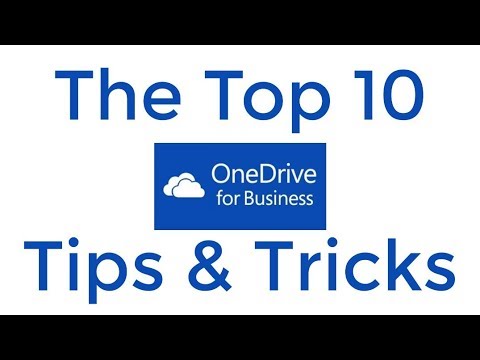I dette innlegget vil vi se hvordan du kan søke fra oppgavelinjen i Windows 8.1. Vi har sett hvordan du legger adresselinjen til oppgavelinjen i Windows 8/7. Dette lar brukere skrive nettadressen direkte inn i den og trykke Enter for å åpne websiden i standard nettleseren din. Hva er lite mindre kjent, er det i Windows 8/7, kan du også utføre søkene dine på Internett, ved å skrive inn dine spørsmål i adressefeltet og klikk på Enter. En ulempe er imidlertid at enkeltordssøk ikke virker.

Søk fra oppgavelinjen
Hvordan kan vi søke på datamaskinen vår fra oppgavelinjen? Windows Desktop Search tilbød en Search Deskbar, som lar deg søke fra oppgavelinjen. Det finnes ingen Windows Search Deskbar som dette, i Windows 7 eller Windows 8.
I Windows 7 Du kan åpne Start-menyen og begynne å skrive. Du kan også opprette en snarvei ved hjelp av følgende bane, og pin den til oppgavelinjen:
%SystemRoot%explorer.exe search-ms:
I Windows 8, kan du trykke på Win-tasten og begynne å skrive for å søke. Eller du kan bare trykke Win + S, og Søk Charms vil åpne.
Du kan også utføre denne interessante lille øvelsen, som lar deg peke en snarvei for å søke overalt på Windows 8-datamaskinen fra oppgavelinjen.

C:UsersAppDataRoamingMicrosoftInternet ExplorerQuick LaunchUser PinnedTaskBar
Høyreklikk, velg Ny> Snarvei. Skriv inn følgende i posisjonsboksen:
explorer.exe shell:::{2559a1f0-21d7-11d4-bdaf-00c04f60b9f0}
Klikk på Neste, gi det et navn og et ikon hvis du vil.
Lese: Snarveier, Shell kommandoer og CLSID i Windows
Nå klikker du på dette nye ikonet i oppgavelinjen din, og åpner Søkeordene. Du kan søke på datamaskinen din herfra.

Du kan også sjekke ut noen gratis alternativer for Windows Søk, som kan hjelpe deg med å søke raskere på Windows PC.